Übersicht der Benutzeroberfläche
Add-In für Excel wird mit der Standard-Excel-Benutzeroberfläche unter der Registerkarte ACL Add-In integriert. Der Bereich ACL Add-In bietet Einzelheiten zu bzw. weitere Funktionen für Tabellen in Add-In für Excel.
Der Registerkarte „ACL Add-In“
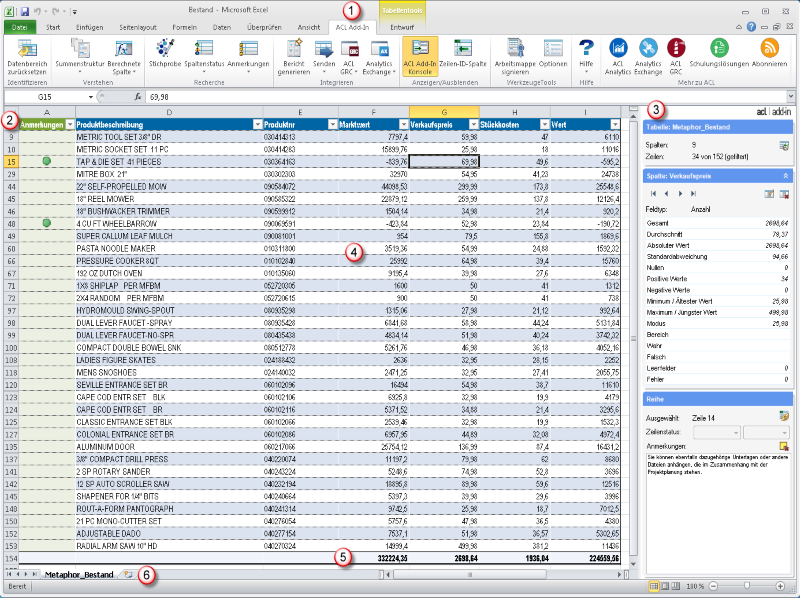
| # | Element | Beschreibung |
|---|---|---|
| 1 | Registerkarte „ACL Add-In“ | Umfasst alle Add-In für Excel Eigenschaften und Funktionen und muss ausgewählt werden, bevor Sie auf die Add-In für Excel Funktionen zugreifen oder Add-In für Excel Tabellen erstellen können. |
| 2 | Spaltenkopfzeile | Zeigt den Spaltennamen an und beinhaltet eine Dropdown-Liste, über die Sie Spaltendaten sortieren oder filtern können. Standard-Datenspaltenköpfe in Add-In für Excel werden in blau angezeigt, und System-Datenspaltenköpfe wie zum Beispiel der Zeilenstatus und die Spalte Anmerkungen in grün. |
| 3 | Bereich „ACL Add-In“ | Zeigt Einzelheiten zu aktiven Add-In für Excel Tabellen an und ermöglicht Ihnen zusätzliche Funktionen auszuführen. Weitere Informationen finden Sie unter Der Bereich „ACL-Add-In“. |
| 4 | ACL-Add-In-Tabelle | Eine schreibgeschützte Tabelle, die ein ungewolltes Ändern der Daten verhindert und automatisch generierte Statistiken wie zum Beispiel Summen numerischer Spalten, Durchschnitte, Höchst- und Tiefstwerte sowie die Länge von Datenbereichen umfasst, die im Bereich ACL Add-In angezeigt werden. Excel-Standardfunktionen wie zum Beispiel sortieren und filtern, Pivot-Tabellen und Pivot-Diagramme können in Add-In für Excel Tabellen eingesetzt werden. |
| 5 | Summenzeile | Erscheint am Ende der Tabelle und weist die Summe für jede numerische Spalte aus. Mit Hilfe der Dropdown-Listen in einer Zelle der Summenzeile können Sie Funktionen wie zum Beispiel Durchschnitt, Anzahl, oder Höchstwert auswählen, wenn Sie andere Berechnungen außer der Summenbildung durchführen möchten. |
| 6 | Arbeitsblatt-Registerkarten | Jedes Arbeitsblatt einer Excel-Arbeitsmappe wird auf einer eigenen Registerkarte angezeigt. Standardmäßig werden Add-In-für-Excel-Tabellen, die als separate Arbeitsblätter angelegt wurden, in Registerkarten angezeigt, die als <ursprünglicher Arbeitsblattname>_ACLAddin bezeichnet sind. |
Der Bereich „ACL-Add-In“
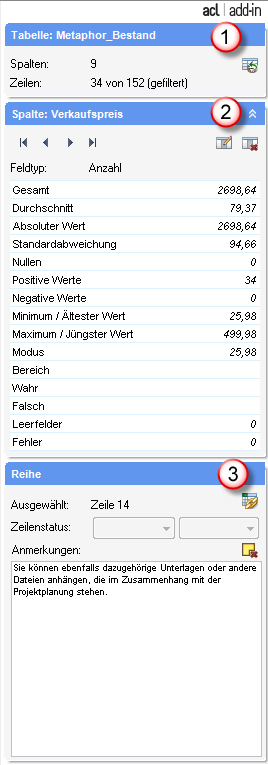
| # | Element | Beschreibung |
|---|---|---|
| 1 | Tabelle |
Zeigt den Namen der definierten Add-In für Excel Tabelle sowie die folgenden weiteren Informationen an:
|
| 2 | Spalte |
Zeigt den Namen der ausgewählten Spalte sowie die folgenden weiteren Informationen an:
|
| 3 | Zeile |
Zeigt folgendes an:
|